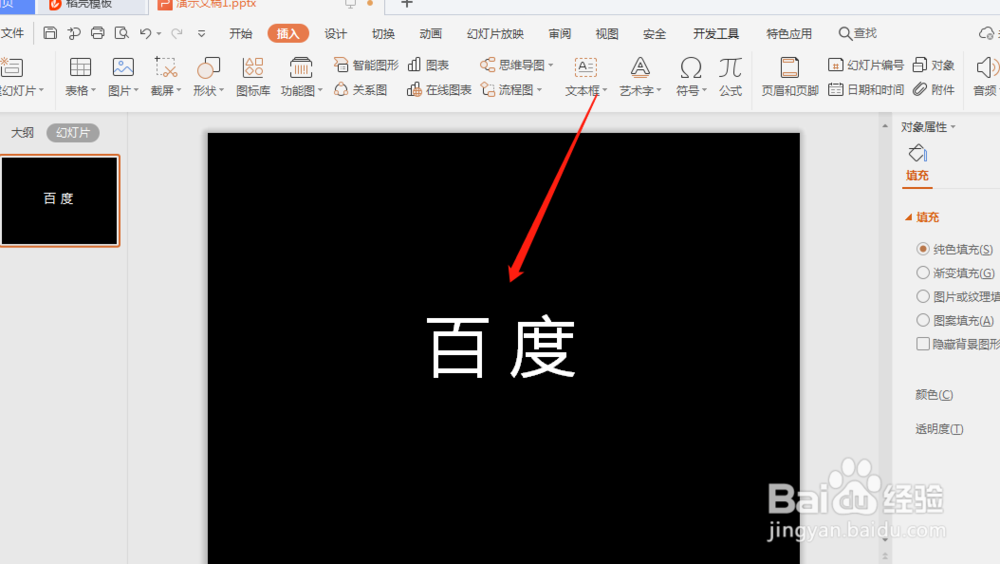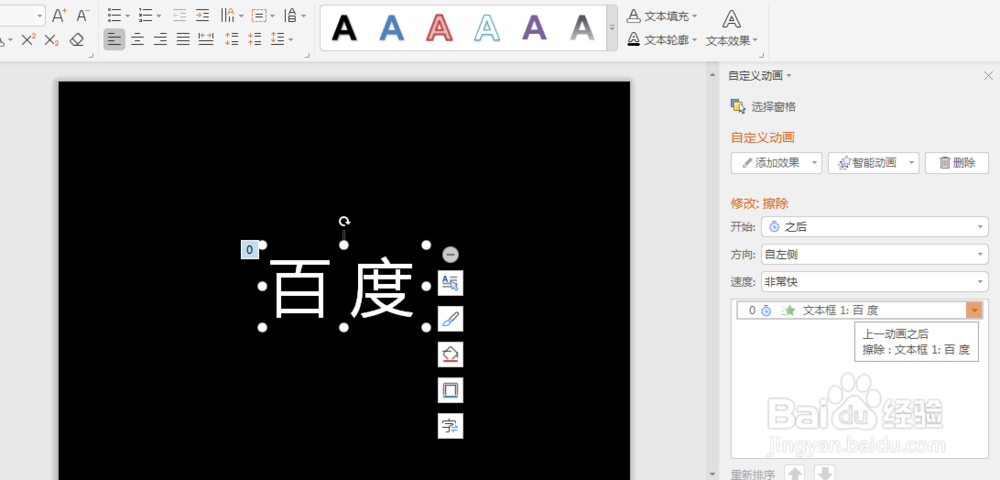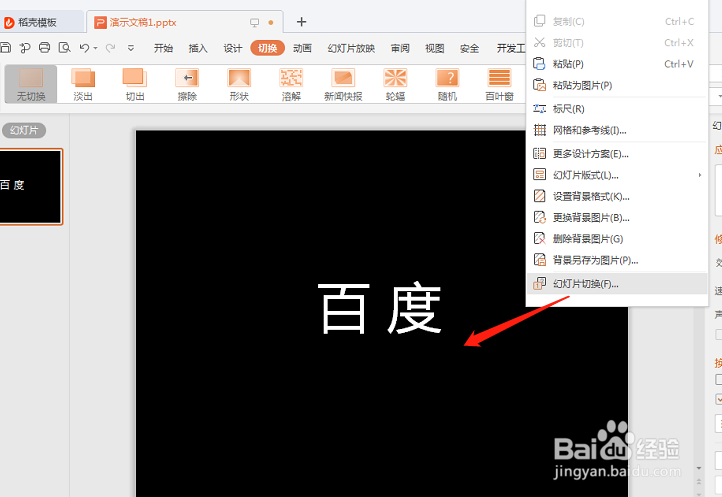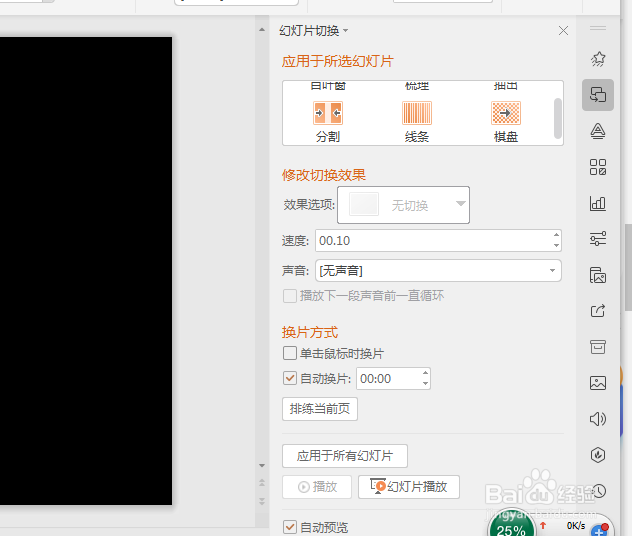如何在PPT中快速制作快闪效果
1、打开PPT点击幻灯片右键“设置背景格式-纯色填充”
2、接着“插入-文本框”在文本框中输入文字,并调整文字大小和颜色
3、选中文本框“动画-自定义动画-进入-擦除”接着调整动画效果,开始选择“之后”方向选择“自右侧”
4、接着继续“添加动画-闪光”接着调整动画效果,开始选择“之后”闪光颜色选择“黑色”
5、接着在幻灯片空白处单击右键“幻灯片切换”设置“自动换片”调整速度时间,应用与所有幻灯片切换
6、最后复制幻灯片并修改文字内容,播放幻灯片,即可制作完成快闪效果
声明:本网站引用、摘录或转载内容仅供网站访问者交流或参考,不代表本站立场,如存在版权或非法内容,请联系站长删除,联系邮箱:site.kefu@qq.com。
阅读量:85
阅读量:69
阅读量:47
阅读量:86
阅读量:53